
Სარჩევი:
- ავტორი John Day [email protected].
- Public 2024-01-30 10:16.
- ბოლოს შეცვლილი 2025-06-01 06:09.
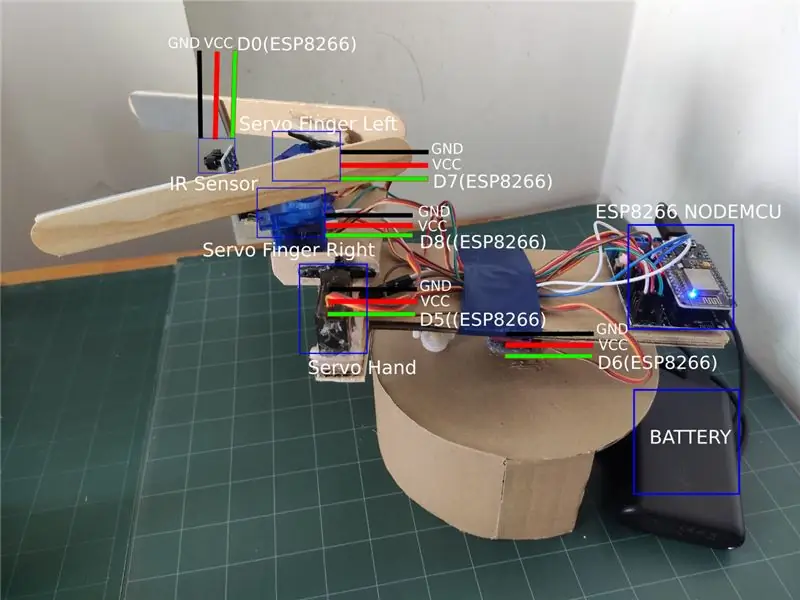

მე ვარ ინჟინერიის ფანი, მე მიყვარს პროგრამირება და თავისუფალ დროს ელექტრონულ პროექტებთან დაკავშირებული პროექტების გაკეთება, ამ პროექტში მე გაგიზიარებთ პროდუქტების დახარისხების მარტივ სისტემას, რომელიც ახლახანს გავაკეთე.
ამ სისტემის შესაქმნელად, გთხოვთ მოამზადოთ კომპონენტები შემდეგნაირად:
1. Raspberry Pi 3 + კამერა v2.1 + კვების ბლოკი
2. Arduino Uno + საავტომობილო ფარი + კვების ბლოკი
3. NodeMCU ESP8266 + საავტომობილო ფარი + კვების ბლოკი
4. DC ძრავა x 1
5. RC Servo 9g x 2
6. RC Servo MG90S x 2
7. IR სენსორი x 3
8. LED- ები განათების ნაწილისთვის
9. ბურთის გადაცემის ერთეული ტარების x 1
10. მუყაო, ნაყინის ჩხირები, ჩალა
11. კონვეიერის ქამარი
12. ტაბლეტი ან სმარტფონი
ნაბიჯი 1: სისტემის ნაწილები და კომპონენტები
ეს სისტემა ძირითადად მოიცავს 3 ნაწილს.
1. პროდუქტის შენახვა და შრომატევადი მკლავი. (მე ვიყენებ ყუთებს ეტიკეტით, როგორც პროდუქტს)
2. კონვეიერის ქამრები და მასთან დაკავშირებული გამტარებლები და სენსორები.
3. საკონტროლო ცენტრი და მონიტორი. (Raspberry Pi + კამერა, როგორც კონტროლის ცენტრი და ტაბლეტი, როგორც მონიტორი)
ნაბიჯი 2: ნაწილი 1-პროდუქტის შენახვა და მოხმარების მკლავი მოკლე აღწერა



მოხმარებადი მკლავი იღებს საკონტროლო სიგნალს კონტროლერისგან (ჟოლო Pi 3) თანმიმდევრობის გასაკეთებლად: ხელი ასწიეთ 90 გრადუსით => მკლავი ბრუნავს 90 გრადუსით => ხელი დაბლა დააბრუნეთ 0 გრადუსზე => IR სენსორი გამოავლინა ყუთი => თითები ახლოს box => მკლავი ბრუნდება 0 გრადუსით => თითები იხსნება და იდება ყუთში.
დეტალებისთვის გთხოვთ, შეიყვანოთ კოდი:
github.com/ANM-P4F/ProductSortingSystem/tr…
ნაბიჯი 3: ნაწილი 2-კონვეიერის ქამრები და მისი მიმაგრებული აქტივატორები და სენსორები



ამ ნაწილის ბირთვი არის Arduino Uno. ის იღებს "დაწყების/გაჩერების" სიგნალს ჟოლოს პიდან სერიული კავშირის საშუალებით, კონვეიერის ზარის გასაშვებად/შესაჩერებლად. კონვეიერის ზარის გასწვრივ პირველი IR სენსორი უკავშირდება Arduino Uno- ს DIO- ს საშუალებით, როდესაც ის აღმოაჩენს ყუთს, Arduino Uno აჩერებს კონვეიერის ზარს და აგზავნის სიგნალს Raspberry Pi- ს სერიული კავშირის საშუალებით გამოსახულების კლასიფიკაციისთვის.
კლასიფიკაციის დასრულების შემდეგ, ჟოლოს პი აგზავნის სიგნალს არდუინოს, რომ გააგრძელოს ზარის გაშვება.
მეორე IR სენსორი ასევე უკავშირდება Arduino- ს DIO- ს საშუალებით, როდესაც ის ამოიცნობს ყუთს, Arduino აკონტროლებს სერვო ძრავას დახარისხების მიზნით.
დეტალური ინფორმაციისათვის გთხოვთ იხილოთ კოდის წყარო შემდეგ ბმულზე:
github.com/ANM-P4F/ProductSortingSystem/tr…
ნაბიჯი 4: საკონტროლო ცენტრი და მონიტორი
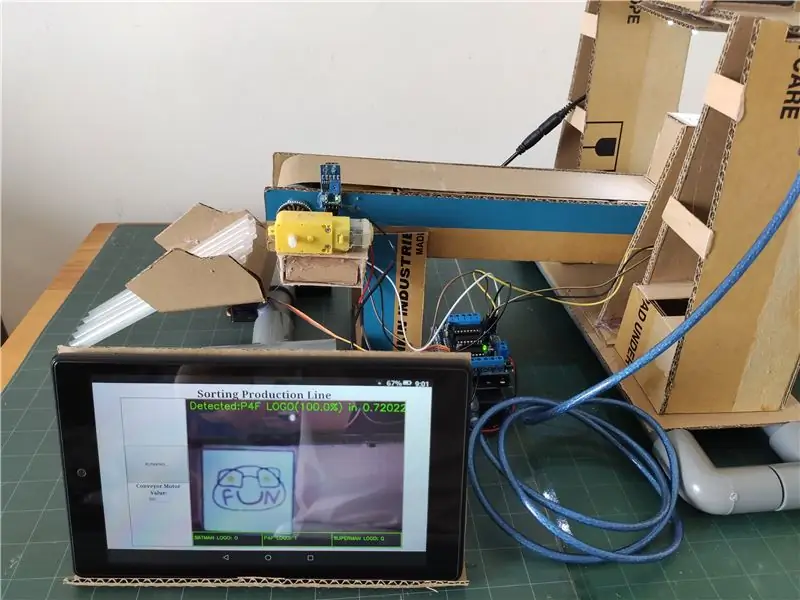


Raspberry Pi დაკავშირებული კამერით არის საკონტროლო ცენტრი.
ტაბლეტი ან სმარტფონი შეიძლება გამოყენებულ იქნას როგორც მონიტორის პანელი.
Raspberry Pi იღებს მომხმარებლის კონტროლის ბრძანებას სისტემის გაშვების/გაჩერების შესახებ HTTP მოთხოვნის საშუალებით, რაც შეიძლება გაკეთდეს ვებ ბრაუზერში ტაბლეტში ან სმარტფონში.
საკონტროლო ბრძანების მიღების შემდეგ, Raspberry Pi ითხოვს მკლავისა და კონვეიერის ზარის ნაწილების გაშვებას.
ჟოლო Pi დაუკავშირდება Arduino Uno- ს (კონვეიერის ზარის ნაწილი) სერიული და NodeMCU ESP8266 (მოხმარების ნაწილი) UDP- ის საშუალებით. Raspberry Pi არის ნაკადიანი სერვერი, ის აგზავნის კამერის სურათებს ვებ ბრაუზერში. ის ასევე აწარმოებს vgg16 კლასიფიკაციის ქსელს tensorflow lite- ზე, რათა მოახდინოს ყუთების კლასიფიკაცია ლოგოს ტიპის მისაღებად (ბეტმენი, სუპერმენი და ჩვენი). კლასიფიკაციის ქსელი მუშაობს მხოლოდ მაშინ, როდესაც Raspberry Pi იღებს ბრძანებას Arduino Uno- სგან (როდესაც ყუთი გამოვლენილია პირველი IR სენსორით).
რაც შეეხება ყუთის ეტიკეტს, ამ პროექტში მე გამოვიყენე ლოგოს 3 კლასი.
თუ გჭირდებათ საკუთარი კლასების მომზადება, გამოიყენეთ ეს წყარო:
github.com/ANM-P4F/Classification-Keras
დეტალებისთვის იხილეთ კოდი შემდეგ ბმულზე:
github.com/ANM-P4F/ProductSortingSystem/tr…
ნაბიჯი 5: ეს ყველაფერი! იმედია მოგეწონებათ ეს პროექტი
გთხოვთ შემატყობინოთ, თუ გჭირდებათ მეტი ინფორმაცია.
გირჩევთ:
გამომგონებელი პროდუქტის კონფიგურატორი: 11 ნაბიჯი

გამომგონებელი პროდუქტის კონფიგურატორი: ეს ინსტრუქცია გვიჩვენებს, თუ როგორ უნდა ავაშენოთ მარტივი პროდუქტის კონფიგურატორი გამომგონებელი 2019 -ის გამოყენებით. რა გჭირდებათ? გამომგონებელი პროფესიონალი 2019 ძირითადი გამომგონებელი ცნობილია შესახებ:
როგორ გავაკეთოთ ფერადი დალაგების პროექტი მიკრობიტით?: 4 ნაბიჯი

როგორ გავაკეთოთ ფერადი დალაგების პროექტი მიკრობიტით?: პროექტის მიზნები პროგრამის გადმოტვირთვის შემდეგ ჩვენ ვხედავთ, რომ მიკრო: ბიტიანი LED წერტილოვანი მატრიცა აჩვენებს "გულს", იწყებს სერვისს 90 °. როდესაც ჩვენ ვდებთ ლურჯ ან ყვითელ ნივთებს ფერის სენსორზე, სერვერი გადააქცევს სხვადასხვა კუთხეს, დაალაგებს ზოგიერთ განსხვავებულს
არდუინო - გათბობის კონტროლის სისტემა: 7 ნაბიჯი
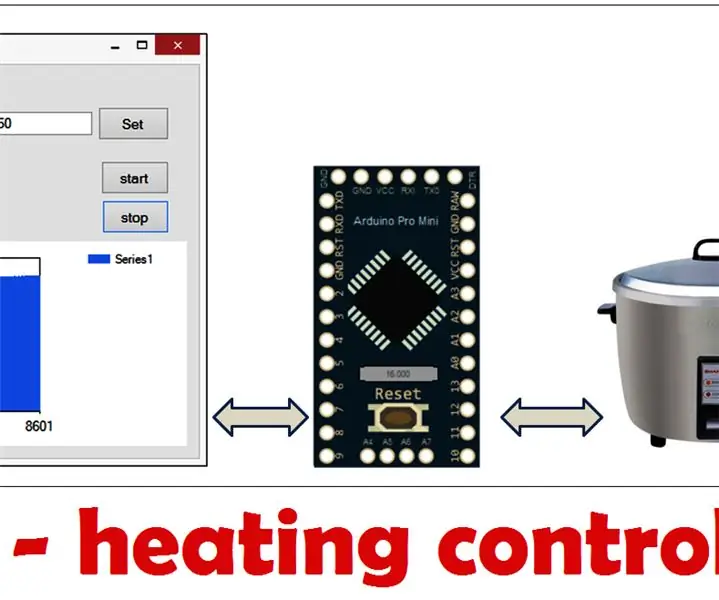
Arduino - გათბობის კონტროლის სისტემა: ტემპერატურის კონტროლი გათბობის ელემენტით, Arduino Pro Mini გააკონტროლებს გამათბობელს ტემპერატურის დაყენებამდე, ასევე აჩვენებს ტემპერატურის გრაფიკს კომპიუტერში (Visual Studio- ს გამოყენებით) ამ პროექტს შეიძლება ვუწოდოთ როგორც ტემპერატურის კონტროლერი
(მარტივი) მარტივი გზა ჟოლოს PI ნულოვანიდან ანალოგური/pwm აუდიოს მისაღებად და ასევე Crt TV– სთან დასაკავშირებლად: 4 ნაბიჯი

(მარტივი) მარტივი გზა ჟოლოს PI ნულოვანიდან ანალოგური/pwm აუდიოს მისაღებად და ასევე Crt TV– სთან დასაკავშირებლად: აქ მე გამოვიყენე უმარტივესი მეთოდი ტელევიზორთან აუდიოს შესანახად, კომპოსით ვიდეოსთან ერთად
ყველაზე იაფი არდუინო -- ყველაზე პატარა არდუინო -- Arduino Pro Mini -- პროგრამირება -- არდუინო ნენო: 6 ნაბიჯი (სურათებით)

ყველაზე იაფი არდუინო || ყველაზე პატარა არდუინო || Arduino Pro Mini || პროგრამირება || არდუინო ნენო: …………………………. გთხოვთ გამოიწეროთ ჩემი YouTube არხი მეტი ვიდეოსთვის ……. . ეს პროექტი ეხება იმას, თუ როგორ უნდა დააკავშიროთ ყველაზე პატარა და იაფი არდუინო ოდესმე. ყველაზე პატარა და იაფი arduino არის arduino pro mini. არდუინოს მსგავსია
